Aktualisiert February 2025 : Beenden Sie diese Fehlermeldungen und beschleunigen Sie Ihr Computersystem mit unserem Optimierungstool. Laden Sie es über diesen Link hier herunter.
- Laden Sie das Reparaturprogramm hier herunter und installieren Sie es.
- Lassen Sie es Ihren Computer scannen.
- Das Tool wird dann Ihren Computer reparieren.
Microsoft Edge darf nicht eine große Anzahl von Funktionen enthalten, aber es ist glatt, schnell, sicher und es kommt mit ausgewählten nützlichen Funktionen. Für einen normalen Internetnutzer wirkt Microsoft Edge wie ein großartiger Browser. Wenn Sie Windows 10 verwenden, müssen Sie sicherlich Microsoft Edge mögen. Gleichzeitig, wenn Sie ein Webdesigner oder ein Entwickler sind, Website-Vorlagen erstellen und Ihre Vorlage in verschiedenen Browsern und Auflösungen überprüfen müssen, um die Kompatibilität herauszufinden, kann dieser neue Webbrowser auch helfen. Genau wie Internet Explorer, Chrome und Firefox enthält dieses Tool mehrere Entwicklertools und ermöglicht es Ihnen, den User Agent zu wechseln.
Benutzeragent in Microsoft Edge ändern
Wir empfehlen die Verwendung dieses Tools bei verschiedenen PC-Problemen.
Dieses Tool behebt häufige Computerfehler, schützt Sie vor Dateiverlust, Malware, Hardwareausfällen und optimiert Ihren PC für maximale Leistung. Beheben Sie PC-Probleme schnell und verhindern Sie, dass andere mit dieser Software arbeiten:
- Download dieses PC-Reparatur-Tool .
- Klicken Sie auf Scan starten, um Windows-Probleme zu finden, die PC-Probleme verursachen könnten.
- Klicken Sie auf Alle reparieren, um alle Probleme zu beheben.
Der Prozess ist ganz einfach. Öffnen Sie Edge und navigieren Sie zu der Webseite, die Sie in verschiedenen Auflösungen oder mit verschiedenen Browsern überprüfen möchten.
Klicken Sie nun mit der rechten Maustaste auf den leeren Bereich dieser Webseite und wählen Sie Inspect Element.
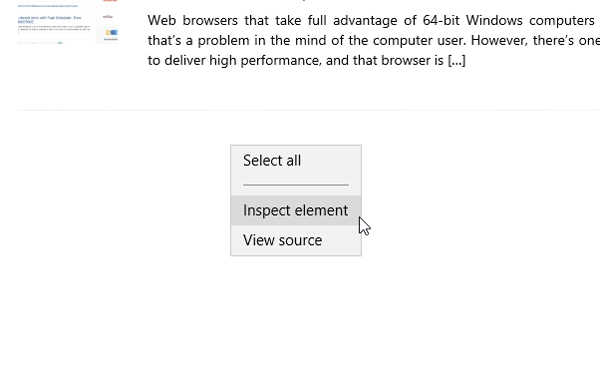
Alternativ können Sie auch die Taste F12 drücken, um dasselbe zu tun. Es werden die Developer Tools geöffnet. Nachdem Sie ein zusätzliches Fenster erhalten haben, gehen Sie zu Emulation tab. Hier können Sie die Zeichenfolge des Benutzeragenten ändern und vieles mehr.
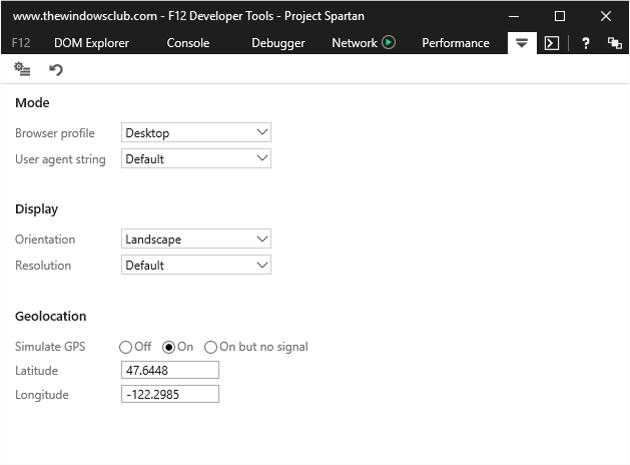
Einige Optionen finden Sie wie folgt:
- Modus
- Anzeige
- Geolokalisierung
Modus: Sie können das Browserprofil und die Zeichenfolge des Benutzeragenten ändern. Sie können zwischen Windows Desktop und Windows Phone umschalten. Jede der Optionen hat einige Webbrowser, darunter IE 11, IE 10, IE 9, IE 8, Google Chrome, Mozilla Firefox, Opera, Apple Safari IE 11 für Windows Phone und mehr.
Anzeige: Dies ist möglich, um die Ausrichtung (Querformat, Hochformat) und die Bildschirmauflösung zu ändern. Es gibt einige voreingestellte Auflösungen. Abgesehen davon kannst du auch deine eigene Auflösung verwenden.
Geolokalisierung: Wenn Sie eine länderspezifische Website haben oder eine länderspezifische Website überprüfen möchten, können Sie diese Funktion als Web-Proxy verwenden. Sie können Ihren Standort ändern und jede Website besuchen.
Microsoft Edge wird die Zukunft seiner Browserstrategie sein und den Internet Explorer ersetzen. Allerdings würde IE in Windows 10 für diejenigen, die es aus Kompatibilitätsgründen benötigen, bestehen bleiben. Daher ist es vielleicht eine gute Idee, die Developer Tools kennenzulernen.
Erfahren Sie mehr über die Netzwerktools in den F12 Developer Tools des Microsoft Edge-Browsers.
EMPFOHLEN: Klicken Sie hier, um Windows-Fehler zu beheben und die Systemleistung zu optimieren
